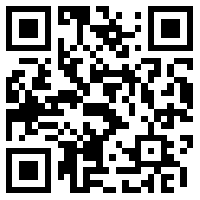家丞存储
-
软件大小:75.27MB软件分类:系统工具
-
软件语言:简体中文运行环境:WinALL
- 官网:https://www.shareaihome.com/
软件简介
家丞存储是一款功能强大的存储神器,可以让数据在用户之间畅通无阻,数据从此不再局限于设备空间与距离,使它无所不在,触手可得!
常见问题
一、如何注册家丞云盒?
打开 app 输入手机号,输入短信验证码验证身份后,即注册完成。
如何让家人加入家丞云盒?
1.分享手机 app 给其他用户下载并注册登陆。
2.在 app 点击“我的”,在出现盒子信息管理的页面,点击“邀请加入”,邀请码会自动复制,打开第三方软件,点击粘贴后将邀请码发送给其他用户。
3.用户收到邀请码后,选择并复制,在首页点击“选择盒子”按钮,点击“添加盒子”按钮。点击粘贴会自动连接云盒,出现云盒连接成功提示,即云盒与 app 连接成功。
二、可以邀请多少个家人一起?
目前最多可以邀请 10 个成员。
三、app 如何上传文件到云盒?
1.在 app 界面点击创建按钮。
2.在弹出的菜单栏中选择要上传的文件类型,再选取要上传的文件后,可以选择已有的文件夹或者点击“新建文件夹”并进行命名后点击“确定”,选定好文件夹后点击“上传”。家丞云盒
四、如何下载家丞云盒中文件到本地?
1.在 app 主界面点击“盒子”。
2.找到要下载的文件所在的目录,选择要下载的文件,在底部弹出的对话框点击,即可将云盒端文件下载到本地。
五、网络连接异常怎么办?
1. 请检查手机是否打开了移动网络或连接 Wi-Fi,如未开启请开启后重试。
2. 如使用移动网络请确保手机没有欠费,以及当前环境信号正常。
3. 如使用 Wi-Fi 请确保该网络能正常上网,可访问其他网站进行确认。
4. 检查手机是否限制家丞云盒 app 使用网络。
5. 如果以上都正常,请稍后再试,可能存在网络波动的情况。
六、设备正面的灯怎么指示?
云盒有蓝、绿两种指示灯,绿灯闪烁表示硬盘正在读写,蓝色灯常亮表示盒子正常运行状态,可以在盒子的系统设置界面关闭盒子的蓝色灯指示功能。
七、怎么备份手机上的图片视频?
打开 app 后在主页有自动备份图片视频的开关,开启后就能自动备份图片视频,并在传输列表查看备份进度。
八、可以成为多台设备管理员吗?
可以成为多台设备的管理员。家丞云盒
九、可以加入多个别人分享的设备的吗?
可以加入多个别人分享的设备。
十、手机无网络情况可否访问家丞云盒里面的内容?
可以,在无网络的环境下,可以访问已经下载到手机的内容。
十一、任务传输失败了怎么重试?
任务传输失败,会在列表提示传输失败,点击可重试,如果还是失败,则可以重新发起任务如果问题仍在,在 app 帮助与反馈界面提交问题,我们会第一时间为您解决。
十二、家丞云盒的视频会不会占用手机内存?
家丞云盒的视频保存在设备连接的硬盘当中,未下载到手机的视频不会占用手机内存。
十三、如何查看上传和取回的进度、完成情况?
在家丞云盒 app 首页点击传输按钮,即可查看每个上传和取回任务的进度以及完成情况。
十四、操作设备异常怎么办?
当您在使用 app 的过程中出现操作设备异常的情况时,请先尝试重启设备,重启后看下问题是否还存在,如果问题仍存在,请提交反馈绐我们。
十五、传输列表的网络要求?
传输列表中的任务正常进行的前提是:手机和盒子需正常联网。
十六、传输列表中的任务会消耗手机流量吗?
在手机未连接到 WIFI 的情况下,传输列表的任务 通过手机移动网络传输,会消耗手机流量。
十七、我上传文件数据是否够安全、够隐私、无泄漏呢?
您所添加的上传内容将直接从手机加密 传输到您的家丞云盒设备,不会有人知道您的传输的内容 (包括工作人员),请放心使用。
十八、app 的手机遥控功能怎么使用?
app 的手机遥控功能必须和盒子在同一局域网,点击首页的遥控器图标您就还可以使用手
机遥控了。
十九、如何恢复出厂设置?
盒子有两种恢复出厂设置的方式:
1.遥控器选择“设置”后在菜单中选择“备份和重置”,再点击“恢复出厂设置”后等待
恢复出厂设置后重启到开机界面,即恢复出厂设置成功。
2.盒子关机后长按 RESET 按键,再按开关机按键,在出现的界面选择“factory reset”后等待恢复出厂设置后重启到开机界面,即恢复出厂设置成功。
二十、能看到家丞云盒其它用户的文件吗?
不能,每个用户的空间都是独立的,不能直接查看其它用户的文件,但是可以通过文件分享的操作发送给其他用户进行查看。
用户评论











 已有1条评论
已有1条评论
(您的评论需要经过审核才能显示,请文明发言!)
剩余字数:







 鲁大师
鲁大师 USB宝盒
USB宝盒 Alternate Timer
Alternate Timer 电脑硬件压力测试工具(StressMyPC)
电脑硬件压力测试工具(StressMyPC) Soft4Boost Dup File Finder
Soft4Boost Dup File Finder Offline Explorer enterprise(离线网页浏览器)
Offline Explorer enterprise(离线网页浏览器) Hosts切换工具(Switchhosts!)
Hosts切换工具(Switchhosts!) 小智桌面
小智桌面 SysTools Outlook Deleted Items Recovery(删除邮件恢复工具)
SysTools Outlook Deleted Items Recovery(删除邮件恢复工具) strokesplus.net(鼠标手势软件)
strokesplus.net(鼠标手势软件)